PolyZamboni是一款Blender插件,可将您的低多边形创作转化为纸艺指令。无需任何额外的软件或依赖自动展开算法,PolyZamboni为您提供了所有创建高质量纸模型所需的工具!
插件安装:
- 克隆此仓库并将包含此README文件和__init__.py文件的PolyZamboni文件夹打包成ZIP文件。
- 在Blender中,进入 Edit -> Preferences,在 Add-ons 标签页的左上方,点击 Install from Disk,选择打包好的PolyZamboni文件夹。如果所有必要的Python包已安装,插件应该已启用并准备就绪。
使用方法
-
启用插件后,选择任意网格对象,在视口边栏的PolyZamboni面板中,点击 Unfold this mesh 按钮。这将开始展开所选网格,无需初始切割。
-
如果您的网格不符合以下条件,PolyZamboni将无法处理:
- 非流形顶点或边缘
- 多边形面触碰多个边
- 不能通过PolyZamboni的自定义三角剖分算法进行三角化的面
- 高度非平面的面
-
如果遇到这些问题,插件将发出警告,并允许您选择所有需要修复的面。
互动纸艺模型编辑
在编辑模式下,您可以定义网格切割位置和放置粘合片的位置。按下 PolyZamboni Edit Mode 按钮进入编辑模式,您可以访问一系列强大的工具:
- Separate Materials:为所有具有不同材质的面添加切割。
- Auto Unfold:自动添加切割,直到整个网格可以展开。您可以选择切割环绕X、Y或Z轴的方式。
- Recompute Flaps:为所有切割边缘放置粘合片,算法会尽量避免打印片段之间的重叠。
- Alt+C 打开手动切割菜单,您可以对选中的边缘进行切割、清除或粘合操作。
- Alt+X 打开粘合片菜单,可以翻转所有选中边缘上的粘合片。
直观反馈
PolyZamboni在您的模型上渲染反馈,虚线表示以下几种情况:
- 红色边缘:手动添加的切割。
- 绿色边缘:手动粘合的边缘(无法自动切割)。
- 蓝色边缘:自动添加的切割。
所有切割边缘分隔的面区域将通过彩色补丁进行可视化。区域的颜色代表其质量:
- 红色区域:无法展开为纸片。如果存在这些区域,无法创建纸艺模型。
- 橙色区域:尽管所有面可以展开,但它们会在平面上重叠,使得生成的指令不适用。
- 黄色区域:几乎完美的区域,只有用于粘合的片段会有重叠。
- 绿色区域:可以无重叠地展开的区域。如果所有区域为绿色,通常意味着您可以开始制作。
导出纸艺说明书
完成编辑后,您可以导出纸艺模型的说明书。通过 File -> Export -> PolyZamboni Export PDF/SVG 或在侧边面板中点击相应按钮进行导出。PolyZamboni让您完全自定义说明书的外观。以下是导出选项:
- 最终模型的尺寸:您可以指定目标模型高度或直接定义模型比例。
- 纸张大小、页面边距和网格片段之间的距离。
- 字体大小和颜色。
- 边缘外观(宽度、颜色、线型等)。
- 网格面纹理(无、实色或纹理图像)。
小贴士:模型大小和边距的单位取决于当前Blender场景的单位,建议将场景长度单位设置为厘米,除非您打算制作大型模型。可以在 Scene Properties -> Units 中修改设置。
附加功能
- 构建顺序生成:为每个纸片生成构建步骤编号,帮助您按顺序拼装纸艺模型。
- 面纹理:如果您的网格已为面分配了材质,您可以将它们转移到纸艺说明中。目前仅支持实色或单个纹理图像。
要求
此插件使用了一些外部包,Blender自带的Python安装并未包含。所有所需的包(不含依赖项)都列在requirements.txt文件中。以下是通过pip安装这些包的方式:
- 打开您首选的命令行界面,导航至Blender安装目录下的Python二进制文件夹:
- 使用pip安装缺失的包:
确保替换路径为PolyZamboni文件夹的实际位置。
©版权声明:本站除原创作品外的资源均收集于网络,只做学习和交流使用,版权归原作者所有,若作商业用途,请购买正版。
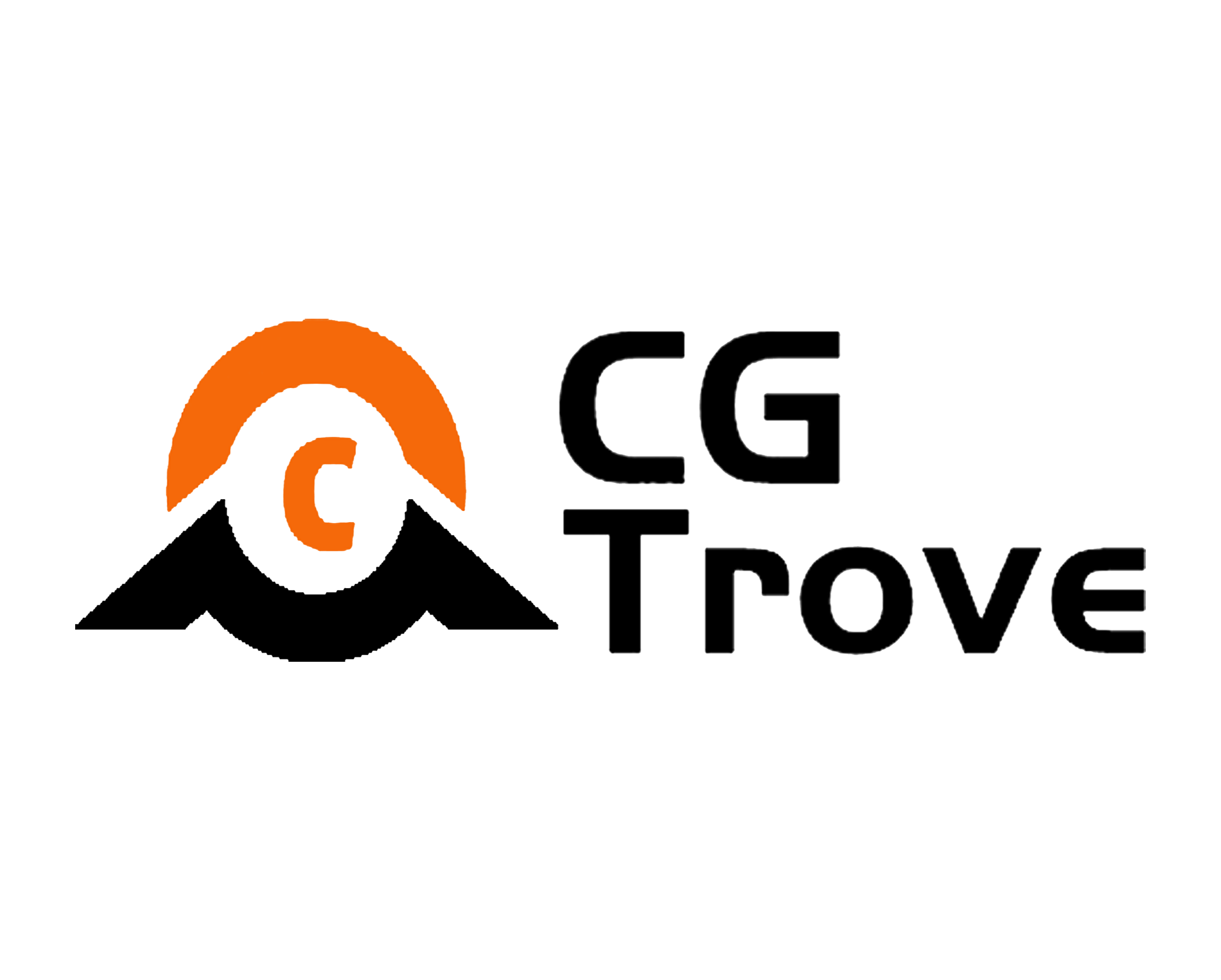

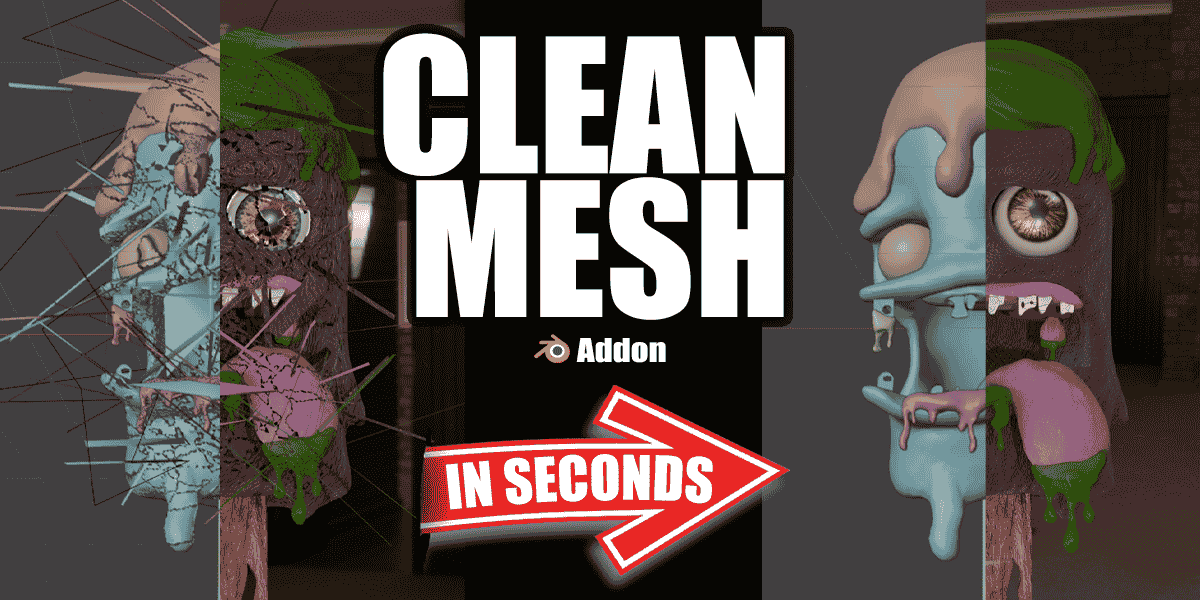

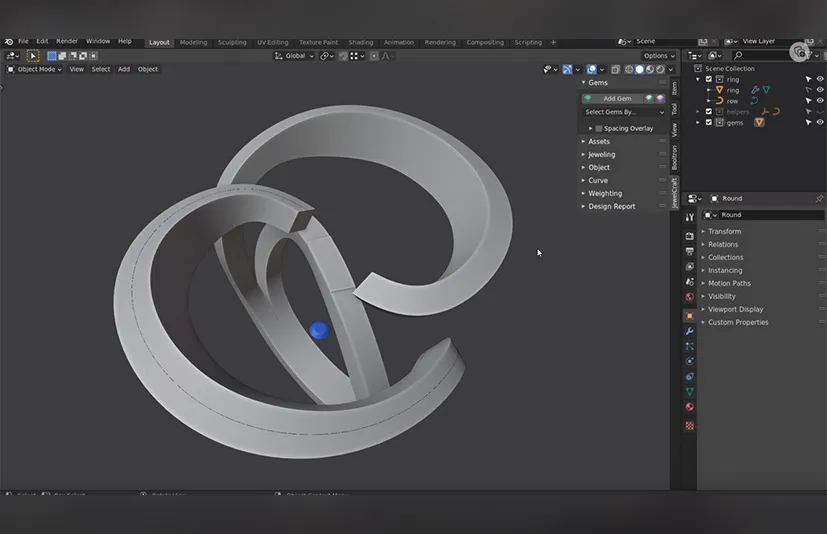
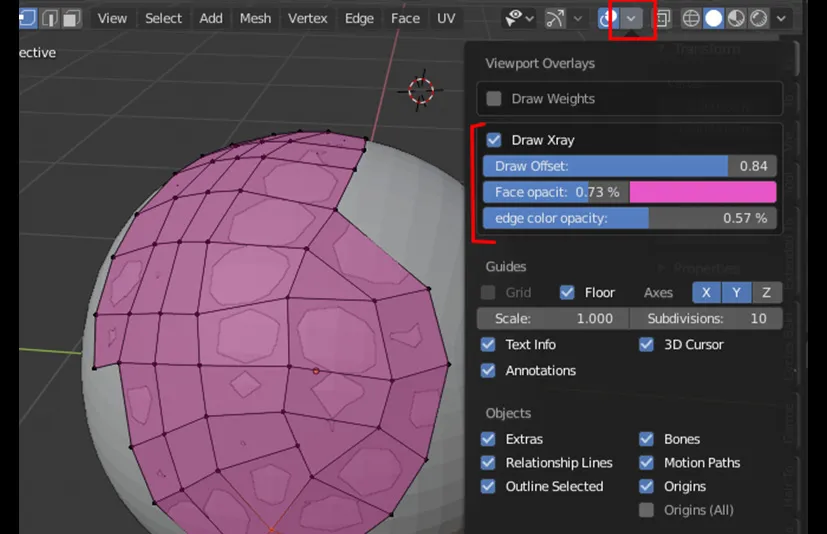
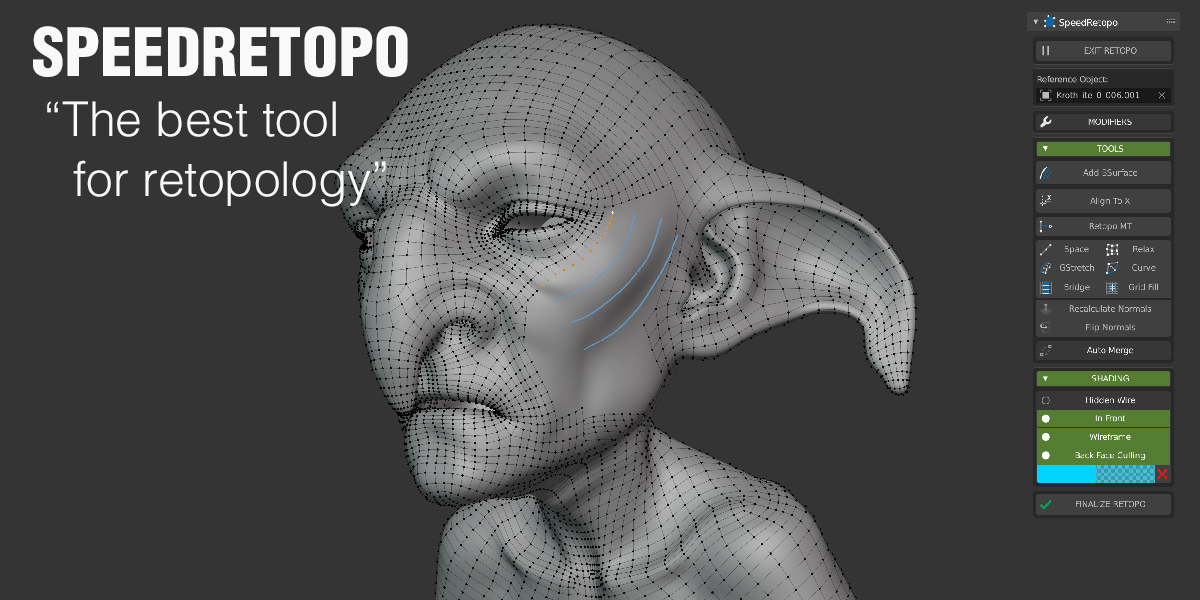
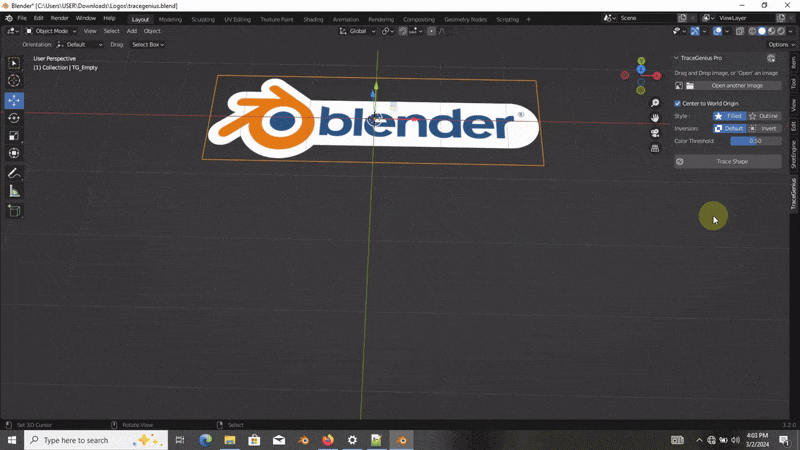
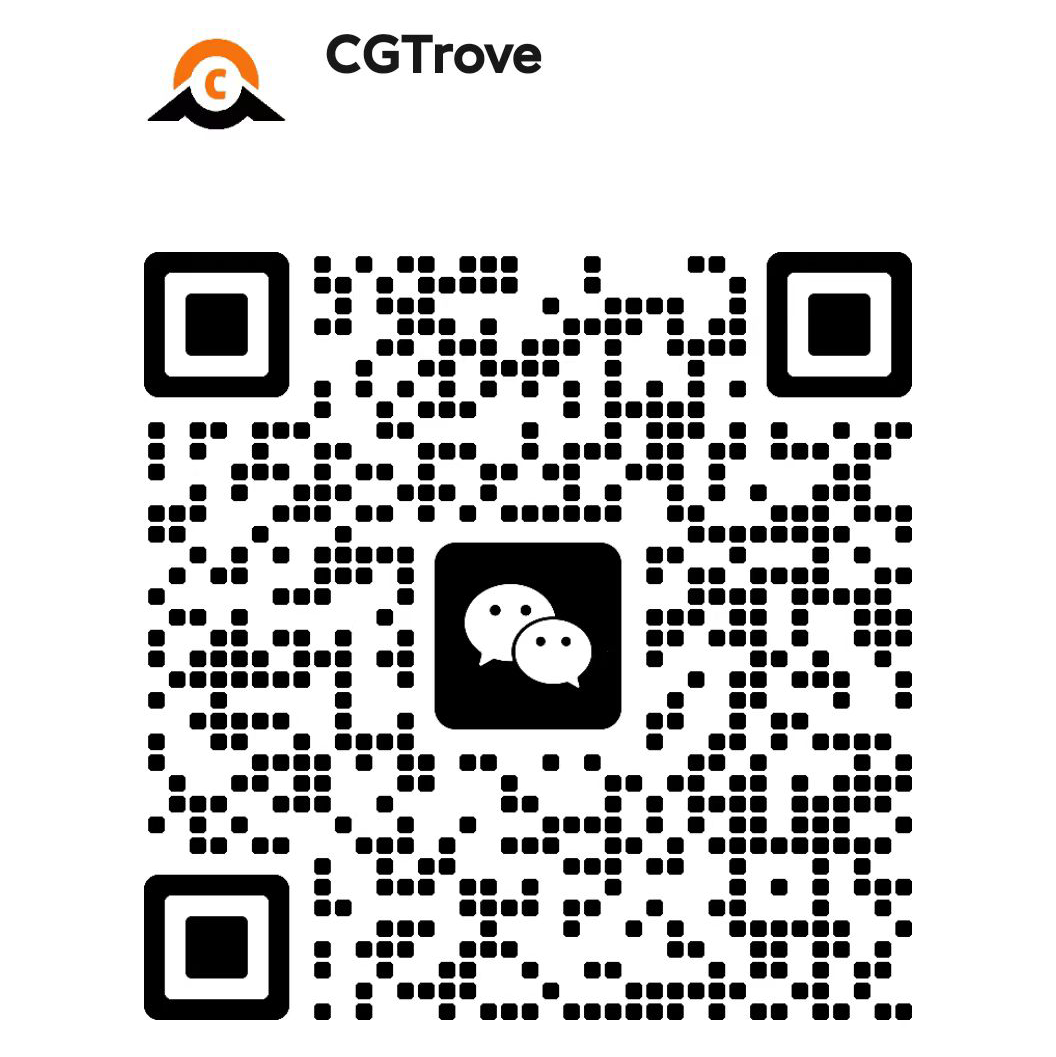
评论0